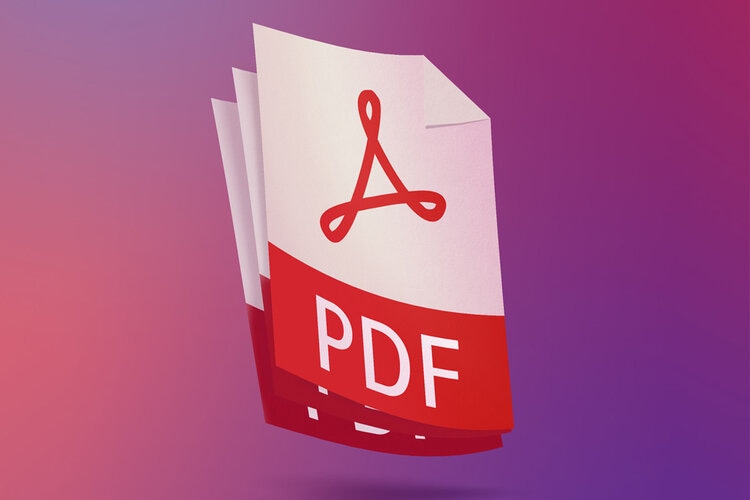
- 1. Tại sao nên giảm dung lượng file PDF
- 2. Cách giảm dung lượng file PDF miễn phí trên máy tính
- 2.1. Sử dụng SmallPDF
- 2.2. Truy cập website I Love PDF
- 2.3. Nén file online với PDF Compressor
- 3. Cách giảm dung lượng file PDF trên điện thoại
- 3.4. Sử dụng ứng dụng PDF Reader & Editor
- 3.5. Tải xuống ứng dụng Nén tệp PDF
- 3.6. Sử dụng ứng dụng tệp có sẵn trên iPhone
- 3.7. Tận dụng Shortcuts trên iOS
- 4. 5 phần mềm nén file PDF hiệu quả nhất hiện nay
- 4.8. PDFelement
- 4.9. Foxit Reader
- 4.10. Power PDF Compressor
- 4.11. PDF Squeezer
- 4.12. Small PDF
Những file PDF có dung lượng lớn thường gây khó khăn trong quá trình sử dụng và chia sẻ. Trong bài viết này, Devwork sẽ hướng dẫn bạn 12 phương pháp hiệu quả để giảm dung lượng file PDF.
Tại sao nên giảm dung lượng file PDF
- Chia sẻ và tải lên dễ dàng: Giảm dung lượng file PDF giúp bạn dễ dàng vượt qua giới hạn kích thước email (thường là 25MB), chia sẻ tài liệu nhanh chóng qua các nền tảng lưu trữ đám mây và giảm thời gian chờ đợi khi gửi/nhận file.
- Tiết kiệm không gian lưu trữ: Việc giảm dung lượng file PDF giúp bạn tiết kiệm đáng kể không gian trên ổ cứng máy tính, tạo điều kiện thuận lợi cho việc quản lý và sắp xếp tài liệu hiệu quả hơn.
- Tăng hiệu suất thiết bị: File PDF dung lượng nhỏ sẽ mở và xem dễ dàng hơn trên điện thoại, máy tính bảng, ngay cả khi không có kết nối mạng mạnh. Điều này mang lại sự thuận tiện khi làm việc trên nhiều thiết bị khác nhau và tối ưu trải nghiệm xem trên các ứng dụng di động.
Cách giảm dung lượng file PDF miễn phí trên máy tính
Sử dụng SmallPDF
SmallPDF là công cụ trực tuyến được tin dùng với giao diện thân thiện và quy trình nén file đơn giản. Dưới đây là các bước thực hiện:
- Bước 1: Truy cập website SmallPDF tại địa chỉ smallpdf.com
- Bước 2: Chọn tính năng "Compress PDF" trên trang chủ
- Bước 3: Tải file PDF lên bằng cách kéo thả hoặc nhấp vào "Choose File"
- Bước 4: Chờ hệ thống xử lý trong vài giây
- Bước 5: Kiểm tra kết quả và tải file đã được nén về máy
SmallPDF cho phép nén miễn phí 2 file mỗi ngày và đảm bảo an toàn dữ liệu với chế độ tự động xóa file sau 1 giờ.
Truy cập website I Love PDF
I Love PDF cung cấp giải pháp nén file chuyên nghiệp với nhiều tùy chọn. Quy trình thực hiện như sau:
- Bước 1: Truy cập ilovepdf.com
- Bước 2: Chọn chức năng "Compress PDF" từ danh sách công cụ
- Bước 3: Nhấp vào "Select PDF files" hoặc kéo thả file vào khu vực được chỉ định
- Bước 4: Chọn mức độ nén phù hợp (Basic, Strong, Extreme)
- Bước 5: Nhấn "Compress" và đợi hệ thống xử lý
- Bước 6: Tải file đã nén về máy thông qua nút "Download”.
I Love PDF có ưu điểm là cho phép nén nhiều file cùng lúc và không giới hạn số lần sử dụng miễn phí.
Nén file online với PDF Compressor
PDF Compressor là lựa chọn tối ưu cho những người cần giảm dung lượng file PDF mà vẫn đảm bảo chất lượng. Các bước thực hiện:
- Bước 1: Truy cập website pdfcompressor.com
- Bước 2: Chọn "Upload Files" và tải file PDF cần nén lên
- Bước 3: Điều chỉnh các thông số nén:
- Chọn mức độ nén (Low, Medium, High)
- Tùy chỉnh chất lượng hình ảnh nếu cần
- Chọn định dạng đầu ra
- Bước 4: Nhấn "Compress" để bắt đầu quá trình nén
- Bước 5: Sau khi hoàn tất, tải file về máy qua nút "Download".
PDF Compressor đặc biệt hiệu quả với những file PDF chứa nhiều hình ảnh, cho phép tùy chỉnh chi tiết các thông số nén để đạt kết quả tối ưu nhất.
Cách giảm dung lượng file PDF trên điện thoại
Sử dụng ứng dụng PDF Reader & Editor
PDF Reader & Editor là ứng dụng miễn phí được nhiều người tin dùng với hơn 10 triệu lượt tải trên CH Play và App Store.
Các bước thực hiện:
- Bước 1: Nhấn vào biểu tượng "+" để thêm file PDF
- Bước 2: Chọn file PDF cần nén từ thư viện
- Bước 3: Nhấn vào biểu tượng ba chấm (⋮)
- Bước 4: Chọn "Compress PDF"
- Bước 5: Chọn mức độ nén: Low, Medium hoặc High
- Bước 5: Nhấn "Start" để bắt đầu quá trình nén
Tải xuống ứng dụng Nén tệp PDF
PDF Compressor là ứng dụng chuyên biệt để nén file PDF với giao diện đơn giản, dễ sử dụng.
Hướng dẫn chi tiết quy trình nén:
- Mở ứng dụng PDF Compressor
- Chọn "Select PDF" để chọn file cần nén
- Điều chỉnh thanh trượt để chọn mức độ nén
- Nhấn "Compress" để bắt đầu
- Đợi quá trình hoàn tất và lưu file
Cài đặt ứng dụng:
- Android: Tải PDF Compressor
- iOS: Tải từ App Store
Sử dụng ứng dụng tệp có sẵn trên iPhone
Đối với người dùng iPhone, ứng dụng Files có sẵn cũng có thể giúp giảm dung lượng PDF.
Thực hiện theo các bước:
- Mở ứng dụng Files
- Tìm và chọn file PDF cần nén
- Nhấn giữ file PDF
- Chọn "Quick Actions"
- Chọn "Create PDF"
- Đặt tên và lưu file mới
Tận dụng Shortcuts trên iOS
Shortcuts có thể tự động hóa quá trình nén PDF trên iPhone của bạn.
Hướng dẫn tạo phím tắt:
- Mở ứng dụng Shortcuts
- Nhấn dấu "+" để tạo phím tắt mới
- Thêm hành động "Compress PDF"
- Cài đặt các tùy chọn nén
- Đặt tên cho phím tắt
- Nhấn "Done" để hoàn tất
5 phần mềm nén file PDF hiệu quả nhất hiện nay
Dưới đây là 5 phần mềm nén PDF hiệu quả nhất, kèm theo hướng dẫn sử dụng chi tiết:
PDFelement
PDFelement là phần mềm chuyên nghiệp được phát triển bởi Wondershare, hỗ trợ đa nền tảng từ Windows, macOS đến iOS và Android. Phần mềm nổi bật với khả năng nén file PDF lên đến 80% mà vẫn đảm bảo chất lượng.
Cách thực hiện:
- Mở PDFelement và chọn "File" > "Open" để mở file PDF cần nén
- Chọn "File" > "Optimize PDF" từ menu chính
- Chọn mức độ nén mong muốn (Low, Medium, High)
- Nhấp "Apply" để bắt đầu quá trình nén
- Lưu file đã được nén với tên mới
Link tải: https://pdf.wondershare.com/
Foxit Reader
Foxit Reader là giải pháp miễn phí với giao diện thân thiện, tích hợp nhiều công cụ hữu ích cho việc xử lý PDF. Phần mềm cho phép người dùng xem trước kết quả nén trước khi lưu file.
Cách thực hiện:
- Khởi động Foxit Reader và mở file PDF
- Chọn "File" > "PDF Optimizer"
- Tùy chỉnh các thông số nén trong cửa sổ Optimizer
- Nhấp "Optimize" để thực hiện nén
- Chọn vị trí lưu file mới
Link tải: https://www.foxit.com/pdf-reader/
Power PDF Compressor
Power PDF Compressor chuyên biệt cho việc nén file PDF với khả năng xử lý hàng loạt file cùng lúc. Phần mềm sử dụng thuật toán nén tiên tiến, phù hợp cho cả người dùng cá nhân và doanh nghiệp.
Cách thực hiện:
- Mở Power PDF Compressor
- Kéo thả hoặc chọn "Add Files" để thêm file PDF
- Chọn cấu hình nén từ các preset có sẵn
- Chọn thư mục đầu ra
- Nhấp "Start" để bắt đầu nén
Link tải: https://www.powerpdfcompressor.com/
PDF Squeezer
PDF Squeezer là công cụ chuyên dụng cho người dùng MacOS, với giao diện đơn giản và khả năng nén hiệu quả. Phần mềm hỗ trợ xử lý nhiều file cùng lúc và có các thiết lập nén tùy chỉnh.
Cách thực hiện:
- Mở PDF Squeezer
- Kéo thả file PDF vào cửa sổ chương trình
- Chọn profile nén phù hợp
- Điều chỉnh các thông số nén nếu cần
- Nhấp "Squeeze" để thực hiện nén
Link tải: https://witt-software.com/pdfsqueezer/
Small PDF
Small PDF là giải pháp trực tuyến không cần cài đặt, bảo mật với công nghệ mã hóa SSL. Công cụ này phù hợp cho những người cần nén PDF nhanh chóng và đơn giản.
Cách thực hiện:
- Truy cập website Small PDF
- Chọn công cụ "Compress PDF"
- Tải file PDF lên hoặc kéo thả
- Chờ quá trình nén hoàn tất
- Tải file đã nén về máy
Link sử dụng: https://smallpdf.com/compress-pdf
Trên đây là 12+ cách giảm dung lượng file PDF hiệu quả nhất hiện nay. Tùy theo nhu cầu sử dụng và thiết bị của mình, bạn có thể lựa chọn cách thức phù hợp để tối ưu dung lượng file PDF một cách hiệu quả nhất.

Devwork là Nền tảng TUYỂN DỤNG IT CẤP TỐC với mô hình kết nối Nhà tuyển dụng với mạng lưới hơn 30.000 headhunter tuyển dụng ở khắp mọi nơi.Với hơn 1800 doanh nghiệp IT tin dùng Devwork để :
Tag Cloud:
Tác giả: Lưu Quang Linh
Việc làm tại Devwork
Bài viết liên quan

Cách xóa ứng dụng trên máy tính đơn giản trên win 7, 10
Bạn đang nao núng mỗi khi muốn gỡ bỏ phần mềm không cần thiết trên máy tính? Trong bài viết này, chúng tôi sẽ hướng dẫn chi tiết cách xóa ứng dụng trên máy tính theo hai phương pháp chính, áp dụng đơn giản trên cả Windows 7 và Windows 10, giúp bạn làm sạch hệ thống, giải phóng dung lượng, và giúp máy chạy mượt hơn. Hãy cùng khám phá ngay!...
Cách kết nối Bluetooth Win 10 với các thiết bị
Bluetooth đã trở thành một phần không thể thiếu trong cuộc sống hiện đại. Từ việc kết nối tai nghe không dây để nghe nhạc trong lúc nấu ăn, chia sẻ tài liệu giữa các thiết bị, đến việc trình chiếu slide trong các buổi họp quan trọng, Bluetooth giúp cuộc sống của chúng ta trở nên dễ dàng và tiện lợi hơn rất nhiều. Bài viết này sẽ cung cấp một hướng dẫn chi tiết, dễ hiểu về kết nối bluetooth win 10, dành cho tất cả mọi người, từ người nội trợ, sinh viên, dân văn phòng đến khách hàng doanh nghiệp.

Top 6 phần mềm khôi phục dữ liệu hoàn toàn miễn phí
Bạn vừa lỡ tay xóa nhầm file báo cáo quan trọng? Chiếc USB chứa ảnh kỷ niệm gia đình bỗng dưng "dở chứng"? Trong thời đại số, mất dữ liệu là "tai nạn" mà ai cũng có thể gặp phải. Nhưng tin vui là, với sự trợ giúp của các phần mềm khôi phục dữ liệu, bạn hoàn toàn có thể "cứu" lại những thông tin quý giá này. Bài viết này sẽ giới thiệu Top phần mềm khôi phục dữ liệu đã xóa trên ổ cứng, USB, thẻ nhớ miễn phí

Tại sao kiểm tra nhiệt độ CPU lại quan trọng? Cách kiểm tra nhiệt độ CPU
Bạn có bao giờ tự hỏi, chiếc máy tính thân yêu của mình đang "khỏe" đến mức nào? Chúng ta thường quan tâm đến việc máy chạy nhanh hay chậm, cài được game gì, nhưng lại quên mất một yếu tố quan trọng ảnh hưởng trực tiếp đến tuổi thọ và hiệu suất của máy đó là nhiệt độ CPU. Hãy cùng Devwork tìm hiểu tại sao kiểm tra nhiệt độ CPU lại quan trọng? Cách kiểm tra nhiệt độ CPU nhé.


Hướng Dẫn Chi Tiết Cách Đổi Hình Nền Máy Tính Cho Mọi Hệ Điều Hành
Đôi khi, một hình nền đẹp còn có thể truyền cảm hứng, giúp bạn làm việc hiệu quả và vui vẻ hơn. Nếu bạn đang tìm kiếm cách đổi hình nền máy tính một cách dễ dàng và nhanh chóng, bài viết này chính là dành cho bạn! Devwork sẽ hướng dẫn chi tiết từng bước cho các hệ điều hành phổ biến nhất, từ Windows đến macOS và thậm chí cả Linux, cùng với những mẹo hay để tối ưu hóa trải nghiệm của bạn.

5 phần mềm xóa file cứng đầu tốt nhất và những lưu ý khi xóa
Việc xóa file cứng đầu một cách an toàn là rất quan trọng để bảo vệ dữ liệu cá nhân và tránh mất mát thông tin nhạy cảm. Tuy nhiên, không phải ai cũng biết cách thực hiện điều này một cách hiệu quả. Trong bài viết này, chúng tôi sẽ giới thiệu đến bạn 8 phần mềm xóa file cứng đầu tốt nhất giúp bạn thực hiện việc này một cách dễ dàng và an toàn.

















